สารบัญ
การเรียนรู้วิธีเปลี่ยนหัวฉีดใน Ender 3/Pro หรือ V2 เป็นส่วนสำคัญของการพิมพ์ 3 มิติ โดยเฉพาะอย่างยิ่งหากคุณประสบปัญหาการพิมพ์ล้มเหลวหรือไม่สมบูรณ์ บทความนี้จะแนะนำคุณตลอดขั้นตอนง่ายๆ
วิธีลบ & เปลี่ยนหัวฉีดบน Ender 3/Pro/V2 ของคุณ
ส่วนนี้จะกล่าวถึงประเด็นเล็กน้อยไปจนถึงประเด็นสำคัญทั้งหมดเกี่ยวกับการถอด การเปลี่ยน หรือการเปลี่ยนหัวฉีดบนเครื่องพิมพ์ 3 มิติ Ender 3 ของคุณ แม้ว่าจะมีป้ายกำกับสำหรับ Ender 3 เท่านั้น แต่คุณสามารถปฏิบัติตามขั้นตอนเดียวกันนี้ได้กับเครื่องพิมพ์ 3 มิติเกือบทุกชนิด เนื่องจากกระบวนการจะมีการเปลี่ยนแปลงน้อยที่สุดหรือไม่มีเลย
ตรวจสอบให้แน่ใจว่าคุณไม่ได้คลายเกลียวหัวฉีด ในขณะที่อากาศเย็นอาจนำไปสู่ความเสียหายและปัญหาใหญ่ และอาจทำให้หัวฉีด บล็อกฮีตเตอร์เสียหาย และบางครั้งอาจทำให้ปลายร้อนทั้งหมดเสียหายได้เช่นกัน
- รวบรวมเครื่องมือและอุปกรณ์ที่จำเป็นทั้งหมด
- ทำให้ปลายร้อนร้อนที่อุณหภูมิสูง (200°C)
- คลายเกลียวและเลื่อน Fan Shroud ไปด้านข้าง
- ถอดปลอกซิลิโคนออกจากปลายร้อน
- ถอดหัวฉีดโดยคลายเกลียวออกจากปลายร้อน
- ขันสกรูใหม่ หัวฉีด
- ทดสอบพิมพ์
1. รวบรวมเครื่องมือและอุปกรณ์ที่จำเป็นทั้งหมด
โดยปกติแล้ว Ender 3 จะมาพร้อมกับเครื่องมือเกือบทั้งหมดที่จำเป็นสำหรับกระบวนการเปลี่ยนหัวฉีด
เครื่องมือที่จำเป็นสำหรับการถอดและเปลี่ยนหัวฉีดใน Ender 3 ได้แก่:
- อ ประแจปรับได้ คีมวงเดือน คีมธรรมดา หรือตัวล็อกช่อง
- ประแจแอล
- ประแจ 6 มม.
- หัวฉีดใหม่
คีมหรือประแจจะช่วยให้คุณจับและจับบล็อคฮีทเตอร์ได้ คุณจึงคลายเกลียวหรือขันหัวฉีดให้แน่นได้ง่าย โดยไม่ทำให้สิ่งใดเสียหาย ในขณะที่เครื่องมืออื่นๆ ทั้งหมดใช้เพื่อถอดหัวฉีดและสกรูพัดลมออกเท่านั้น
คุณสามารถหาชุดหัวฉีด 0.4 มม. เข็มทำความสะอาด ปากคีบ และเครื่องมือเปลี่ยนหัวฉีดเพื่อทำให้สิ่งต่างๆ ง่ายขึ้นมาก . ซื้อชุดหัวฉีด LUTER 10 ชิ้น 0.4 มม. จาก Amazon ด้วยตัวคุณเอง
ผู้วิจารณ์คนหนึ่งพูดถึงวิธีการพิมพ์ 3 มิติของเขาเป็นเวลาประมาณ 9 เดือน และควรซื้อชุดนี้ให้เร็วกว่านี้มาก ทำให้กระบวนการเปลี่ยนหัวฉีดง่ายขึ้นมาก ไม่ต้องใช้เครื่องมือสต็อกราคาถูกที่มาพร้อมกับเครื่องพิมพ์ 3 มิติทั่วไป
2. อุ่นปลายร้อนให้มีอุณหภูมิสูง (200°C)
ดังที่ได้กล่าวไว้ก่อนหน้านี้ การให้ความร้อนแก่ปลายร้อนเป็นสิ่งสำคัญ แต่ก่อนอื่น คุณควรปิดการทำงานของสเต็ปเปอร์มอเตอร์เพื่อให้สามารถเข้าถึงแขนที่ใช้อัดรีดและพัดลมได้อย่างอิสระ ห่อหุ้มและแนบหัวฉีด การขยับแขนขึ้นจะช่วยให้คุณทำตามขั้นตอนได้อย่างง่ายดายโดยมีพื้นที่เพียงพอในการเลื่อนคีมและประแจ
ตอนนี้ขอแนะนำให้กำจัดเส้นใยออกก่อนหากมี จากนั้นให้ความร้อนหัวฉีดสูงถึง 200° C ตามที่ผู้เชี่ยวชาญหลายคนแนะนำ คุณสามารถอุ่นปลายร้อนได้โดยไปที่ตัวเลือกชอบ:
- เตรียม > อุ่นเครื่อง PLA > อุ่นเครื่อง PLA End
หรือคุณอาจเข้าไปตั้งค่าเป็น
- ควบคุม > อุณหภูมิ > หัวฉีดและตั้งอุณหภูมิที่ต้องการ
แม้ว่าผู้เชี่ยวชาญและผู้ใช้ส่วนใหญ่แนะนำให้ 200°C เป็นอุณหภูมิที่เหมาะสมที่สุดสำหรับวัตถุประสงค์นี้ ผู้ใช้บางคนกล่าวว่าคุณควรอุ่นหัวฉีดให้มีอุณหภูมิสูงสุดตามที่ มันจะช่วยลดโอกาสที่เกลียวของหัวฉีดหรือบล็อกฮีทเตอร์จะฉีกขาด
ฉันเปลี่ยนหัวฉีดโดยใช้อุณหภูมิเพียง 200°C ซึ่งก็น่าจะใช้ได้
3. คลายเกลียวและเลื่อน Fan Shroud ไปทางด้านข้าง
การติดพัดลมเข้ากับหัวพิมพ์โดยตรง และการถอดพัดลมออกจะทำให้เห็นหัวฉีดทั้งหมด ในขณะเดียวกันก็ช่วยให้คุณถอดออกได้ง่ายโดยไม่ทำให้ปลายร้อน หัวฉีด หรือ พัดลม
- พัดลมมีสกรูสองตัว ตัวหนึ่งอยู่ด้านบนและอีกตัวที่ด้านซ้ายของฝาครอบพัดลม
- ใช้ประแจหกเหลี่ยมเพื่อถอดสกรูออก
- อย่าออกแรงมากเกินไป เพราะจะทำให้ฝาครอบเสียหายได้
- เมื่อไขสกรูออกแล้ว ให้ดันฝาครอบพัดลมไปด้านหนึ่งจนกว่าคุณจะเห็นหัวฉีดอย่างชัดเจน
4. ถอดปลอกซิลิโคนออกจากปลายร้อน
หากมีปลอกซิลิโคน (หรือที่เรียกว่าถุงเท้าซิลิโคน) อยู่ที่ปลายร้อน คุณควรถอดด้วยเครื่องมือก่อนที่จะดำเนินการต่อ คุณควรระวังเนื่องจากหม้อต้มมีอุณหภูมิสูง
5. ถอดหัวฉีดออกโดยคลายเกลียวออกจาก Hot End
ตอนนี้ได้เวลาถอดหัวฉีดเก่าออกจาก Hot End แล้ว
- เริ่มด้วยการจับที่ Hot End โดยใช้ประแจแบบปรับได้หรือล็อคช่องเพื่อให้แน่ใจว่าหัวฉีดร้อน ปลายไม่ขยับในขณะที่คุณคลายเกลียวหัวฉีด
- ตอนนี้ใช้มือที่สองของคุณ หาประแจหรือเครื่องมือเปลี่ยนหัวฉีด แล้วเริ่มคลายเกลียวหัวฉีดโดยหมุนทวนเข็มนาฬิกา ประแจขนาด 6 มม. สามารถใส่ได้กับหัวฉีดทั้งหมดที่ใช้ในเครื่องพิมพ์ 3 มิติ Ender 3
หัวฉีดจะร้อนจัด ดังนั้นอย่าเอามือไปแตะหรือวางบนวัตถุที่มีความร้อนต่ำ ความต้านทาน. ทองเหลืองนำความร้อนได้เร็วมาก และความร้อนสามารถถ่ายเทไปยังวัตถุอื่นๆ ได้ง่าย
บางคนแนะนำให้คุณปล่อยให้ปลายร้อนเย็นลงอย่างสมบูรณ์เพื่อลดความเสียหายต่อเกลียวของหัวฉีดและตัวร้อนก่อนที่จะขันหัวฉีดใหม่เข้าไป
6. ขันสกรูหัวฉีดใหม่เข้า
- ตอนนี้เหลืองานง่ายๆ เพียงใส่หัวฉีดใหม่เข้าที่และขันสกรูเข้าที่ปลายร้อน
- คุณสามารถทำให้เย็นลงได้ เครื่องพิมพ์ 3D ลง จากนั้นหาหัวฉีดใหม่และขันสกรูเข้าไปจนกว่าคุณจะรู้สึกถึงแรงต้าน อย่าลืมจับ hotend ด้วยประแจแบบปรับได้เพื่อไม่ให้ขยับ
- พยายามอย่าขันหัวฉีดแน่นเกินไป เพราะอาจทำให้เกลียวเสียหาย/หัก หรือปัญหาอื่นๆ ในระหว่างกระบวนการพิมพ์ได้
- เมื่อหัวฉีดเกือบจะแน่นเข้าที่แล้ว ให้อุ่นเครื่องปลายร้อนให้มีอุณหภูมิสูงเท่าเดิม
- เมื่อปลายร้อนถึงอุณหภูมิที่ตั้งไว้ ให้หมุนอีกครั้งเพื่อขันหัวฉีดให้แน่น แต่ด้วยความระมัดระวัง เพราะคุณคงไม่อยากให้เกลียวเสียหาย
บางคนเลือกที่จะขันให้แน่นจนสุดแทน ซึ่งยังคงใช้งานได้ แต่อาจปลอดภัยกว่าหากทำเช่นนี้
7. ทดสอบการพิมพ์
ลองพิมพ์การทดสอบขนาดเล็ก เช่น การพิมพ์แบบปรับเทียบหรือขนาดย่อ เพื่อดูว่าหัวฉีดทำงานอย่างถูกต้องหรือไม่ การเปลี่ยนหัวฉีดมักไม่ส่งผลให้เกิดปัญหา แต่เป็นความคิดที่ดีที่จะทดสอบการพิมพ์เพื่อให้แน่ใจว่าทุกอย่างปกติดี
คุณสามารถดูวิดีโอ YouTube ได้เช่นกันเพื่อความชัดเจนยิ่งขึ้นของทีละขั้นตอน ขั้นตอนการเปลี่ยนหัวฉีด Ender 3/Pro/V2
คุณจะเปลี่ยนขนาดหัวฉีดใน Cura ได้อย่างไร
หากคุณเลือกที่จะเปลี่ยนเส้นผ่านศูนย์กลางหัวฉีด คุณจะต้องทำการเปลี่ยนแปลง โดยตรงใน Cura เพื่อพิจารณาเรื่องนั้น
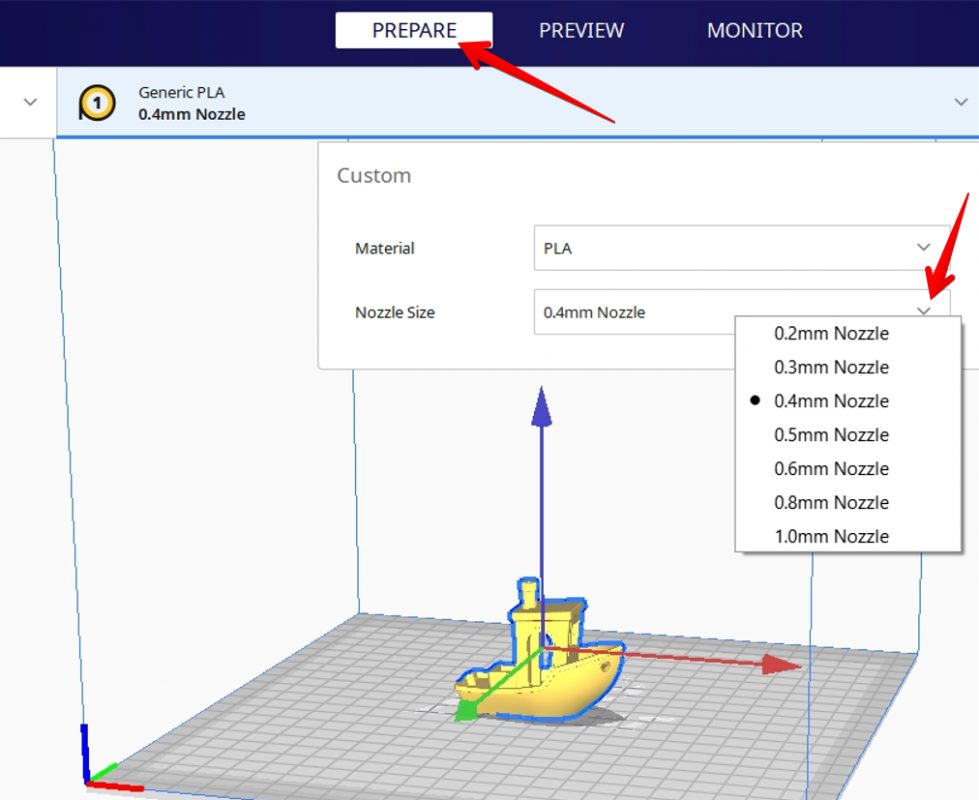
วิธีเปลี่ยนขนาดหัวฉีดใน Cura:
- เริ่มด้วยการไปที่ "เตรียม" มุมมองซึ่งโดยปกติจะเป็นค่าเริ่มต้นบน Cura
- คลิกที่บล็อกกลางที่แสดง "PLA ทั่วไป" & “หัวฉีด 0.4 มม.”
- หน้าต่างจะปรากฏขึ้นพร้อมตัวเลือกหลักสองตัวเลือกคือ “วัสดุ” และ “ขนาดหัวฉีด” ให้คลิกตัวเลือกหลัง
- เมื่อคุณคลิกที่ขนาดหัวฉีด a เมนูแบบเลื่อนลงจะแสดงรายการตัวเลือกขนาดหัวฉีดทั้งหมดที่มี
- เพียงเลือกขนาดหัวฉีดที่คุณเปลี่ยนและที่ควรทำ – การตั้งค่าที่ขึ้นอยู่กับเส้นผ่านศูนย์กลางหัวฉีดจะเปลี่ยนโดยอัตโนมัติเช่นกัน
หากคุณเปลี่ยนการตั้งค่าบางอย่างที่แตกต่างจากโปรไฟล์เริ่มต้น คุณจะถูกถามว่าคุณต้องการเก็บ การตั้งค่าเฉพาะเหล่านั้น หรือกลับไปใช้การตั้งค่าเริ่มต้น
เมื่อคุณเปลี่ยนขนาดหัวฉีด อย่าลืมตรวจทานการตั้งค่าการพิมพ์ของคุณ เนื่องจากการตั้งค่าจะเปลี่ยนไปเมื่อเปลี่ยนขนาดหัวฉีด หากการตั้งค่าเป็นไปตามที่คุณต้องการ ก็ดีและดี แต่ถ้าไม่เป็นเช่นนั้น คุณสามารถปรับได้เช่นกัน

คุณสามารถดูวิดีโอโดยละเอียด ของขั้นตอนทั้งหมดทีละขั้นตอนเพื่อความเข้าใจที่ดีขึ้นของกระบวนการ
หัวฉีดขนาดใดดีที่สุดสำหรับ Ender 3/Pro/V2?
ขนาดหัวฉีดที่ดีที่สุดสำหรับ เครื่องพิมพ์ 3 มิติ Ender 3/Pro/V2 คือ 0.4 มม. สำหรับโมเดลคุณภาพสูงที่ความสูงของเลเยอร์ 0.12 มม. หรือพิมพ์เร็วกว่าที่ความสูงของเลเยอร์ 0.28 มม. สำหรับของจิ๋ว หัวฉีดขนาด 0.2 มม. นั้นยอดเยี่ยมสำหรับคุณภาพเพื่อให้ได้ความสูงของเลเยอร์ 0.05 มม. สำหรับเครื่องพิมพ์ 3D ความละเอียดสูง หัวฉีดขนาด 0.8 มม. เหมาะสำหรับแจกันและโมเดลขนาดใหญ่
แม้ว่า 0.4 มม. จะเป็นขนาดหัวฉีดที่ดีที่สุด แต่คุณก็เลือกใช้ขนาดที่ใหญ่กว่าได้เช่นกัน เช่น 0.5 มม., 0.6 มม. เป็นต้น หนาถึง 0.8 มม. วิธีนี้จะช่วยให้คุณพิมพ์งานได้เร็วขึ้นมากโดยมีความแข็งแรงและทนทานมากขึ้น
โปรดระลึกไว้เสมอว่าการใช้ขนาดหัวฉีดที่ใหญ่ขึ้นใน Ender 3 จะส่งผลให้มองเห็นชั้นต่างๆ ในงานพิมพ์และต้องใช้อุณหภูมิสูงที่ส่วนปลายร้อนเพื่อละลายเส้นใยมากเท่าที่ต้องการ
ดูสิ่งนี้ด้วย: เครื่องพิมพ์ 3D ที่ดีที่สุด - All-Metal Hotends ที่จะได้รับคุณสามารถใช้ความสูงของชั้น 0.05 มม. กับหัวฉีด Ender 3 สต็อก 0.4 มม. ได้อย่างน่าประหลาดใจ ดังที่แสดงในวิดีโอด้านล่าง โดยปกติแล้ว กฎทั่วไปคือคุณสามารถใช้ความสูงของชั้นระหว่าง 25-75% ของเส้นผ่านศูนย์กลางหัวฉีดของคุณ
ดูวิดีโอด้านล่างเพื่อดูวิธีการพิมพ์ 3D แบบจำลองคุณภาพสูงด้วยหัวฉีดขนาดเล็ก
